Aplikace Oculus pro Windows je klíčovým programem pro uživatele Rift, kteří chtějí propojit své VR headsety s počítači. Je také důležitá pro majitele Quest 2, kteří chtějí používat aplikace a hry z obchodu Rift na svých VR zařízeních.
Nicméně, někteří uživatelé mají potíže s instalací aplikace Oculus pro Windows, a to kvůli chybovému hlášení „Během instalace došlo k chybě“. Bez tohoto softwaru nemohou uživatelé Rift používat své headsety a majitelé Quest 2 nemají přístup k PC VR hrám z Rift. Následující kroky vám mohou pomoci vyřešit problém s instalací aplikace Oculus, který se projevuje chybou.
1. Před instalací Oculus odpojte svůj headset Quest 2/Rift od počítače
Někteří uživatelé potvrdili, že problém s instalací, který se projevuje jako chyba, vyřešili odpojením VR headsetu před spuštěním instalačního programu Oculus. Proto se ujistěte, že váš Rift nebo Quest 2 není připojen k počítači. Následně se pokuste nainstalovat software Oculus, aniž by byl headset připojený.
2. Spusťte instalační soubor Oculus s administrátorskými právy
Některé programy v systému Windows potřebují pro instalaci administrátorská práva. Zkuste spustit instalační soubor Oculus jako administrátor, čímž mu udělíte plný přístup k systému. Toho docílíte kliknutím pravým tlačítkem myši na soubor OculusSetup.exe a následným výběrem možnosti „Spustit jako správce“.
3. Zrušte zaškrtnutí políčka pro proxy server
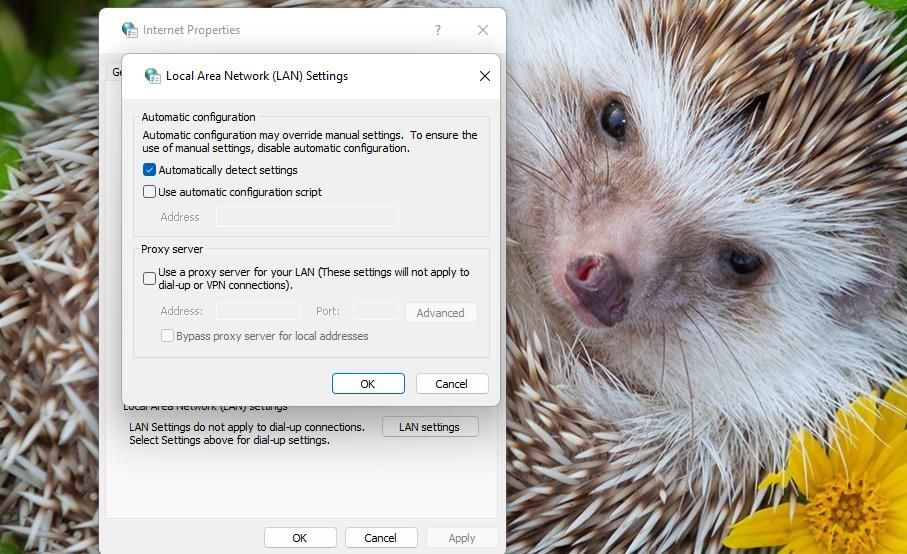
Dalším řešením, které potvrdilo mnoho uživatelů aplikace Oculus, je deaktivace proxy serverů. Ve vlastnostech Internetu můžete zrušit zaškrtnutí políčka „Použít proxy server“. Náš návod na deaktivaci nastavení proxy v systému Windows vám poskytne podrobný postup, jak toto nastavení zrušit.
4. Dočasně deaktivujte Microsoft Defender nebo jiný antivirový program
Antivirové skenování v reálném čase může být příčinou problému s hlášením o chybě při instalaci. Dočasným vypnutím antivirové ochrany zajistíte, že váš antivirový program nebude blokovat instalaci softwaru Oculus. Návod, jak vypnout program Windows Defender, vám poskytne pokyny, jak deaktivovat antivirový program Microsoft Defender.
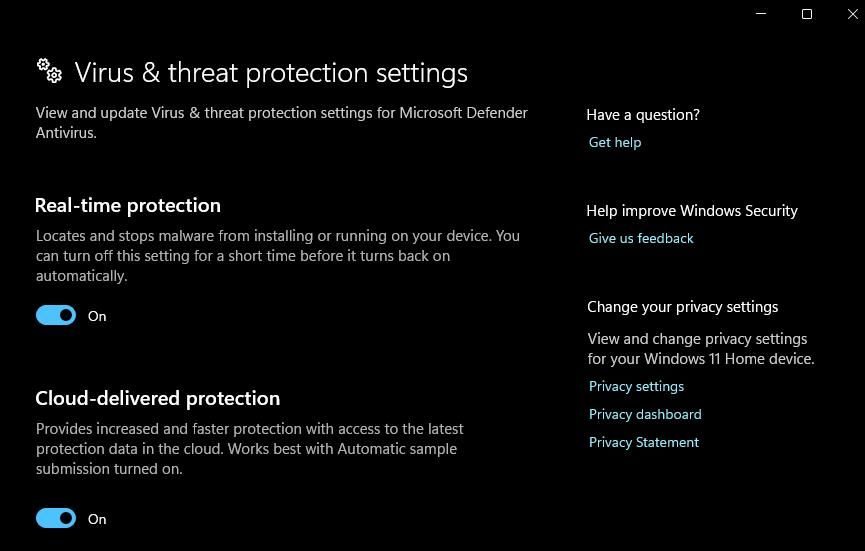
Pokud používáte antivirový software od jiného výrobce, vypněte jeho štít. Klikněte pravým tlačítkem myši na ikonu antivirového programu v systémové liště a vyberte možnost, která deaktivuje jeho ochranu v reálném čase (ideálně na dobu 30–60 minut). Následně se pokuste nainstalovat aplikaci Oculus s vypnutou antivirovou ochranou.
5. Vypněte bránu Windows Firewall
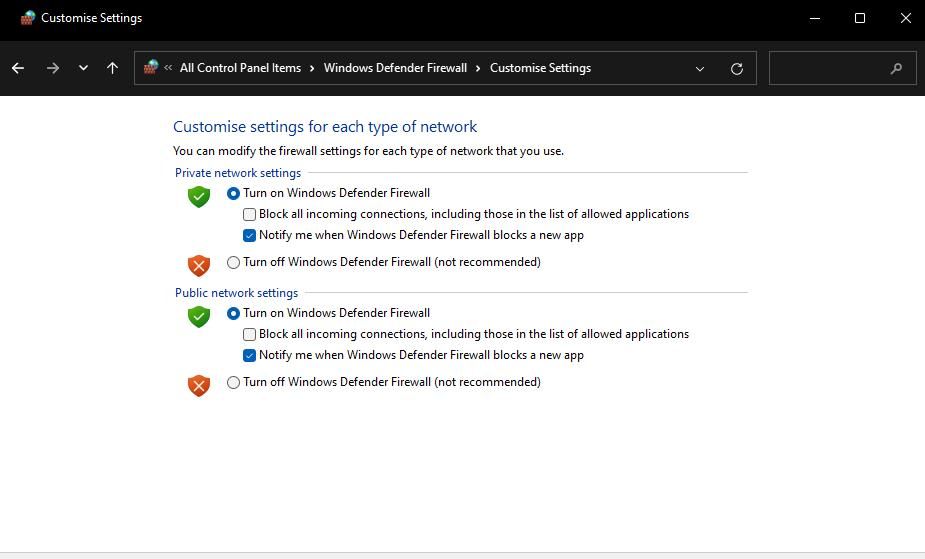
Brána Windows Firewall může narušit komunikaci se serverem Oculus potřebnou pro instalaci softwaru. Dočasně vypněte bránu Microsoft Defender Firewall před instalací aplikace Oculus. Podívejte se na návod, jak vypnout bránu Microsoft Defender Firewall, kde naleznete podrobné instrukce. Poté se znovu pokuste nainstalovat software Oculus s deaktivovanou bránou firewall.
6. Nainstalujte .NET Framework 4.6.1
Uživatelé Oculus také potvrdili, že instalace .NET Framework 4.6.1 může vyřešit problém s chybou při instalaci. Následující postup vám ukáže, jak nainstalovat .NET Framework 4.6.1:
- Otevřete webovou stránku Microsoft .NET Framework 4.6.1.
- Klikněte na možnost Stáhnout pro .NET Framework 4.6.1.
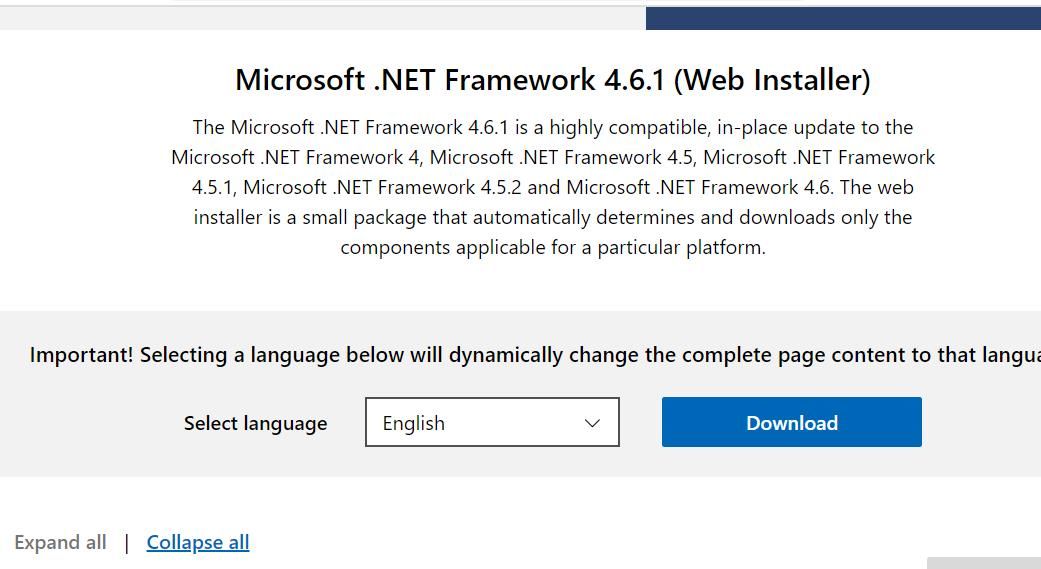
- Vyhledejte adresář, kam jste stáhli instalační soubor .NET Framework.
- Spusťte instalační soubor NDP461-KB3102438-Web.exe.
- Podle potřeby vyberte instalaci .NET Framework 4.6.1.
Instalační program vás upozorní, zda již máte .NET Framework 4.6.1 nebo novější nainstalovaný. Pokud tento framework není potřeba instalovat, vyzkoušejte jiné řešení z tohoto seznamu.
7. Odstraňte zbytky z předchozí instalace aplikace Oculus
Pokud se pokoušíte znovu instalovat aplikaci Oculus po její odinstalaci, může být problém způsoben zbytky z předchozí instalace. To znamená, že je potřeba ručně odstranit složky Oculus, které zůstaly po předchozí instalaci. Zbytkové složky Oculus můžete vymazat následovně:
- Současně stiskněte klávesy s logem Windows + X a vyberte možnost Spustit z nabídky Power User.
- Do pole Spustit zadejte %appdata% a klikněte na OK.
- Klikněte pravým tlačítkem na jakoukoli podsložku Oculus v adresáři Roaming a vyberte možnost Odstranit.
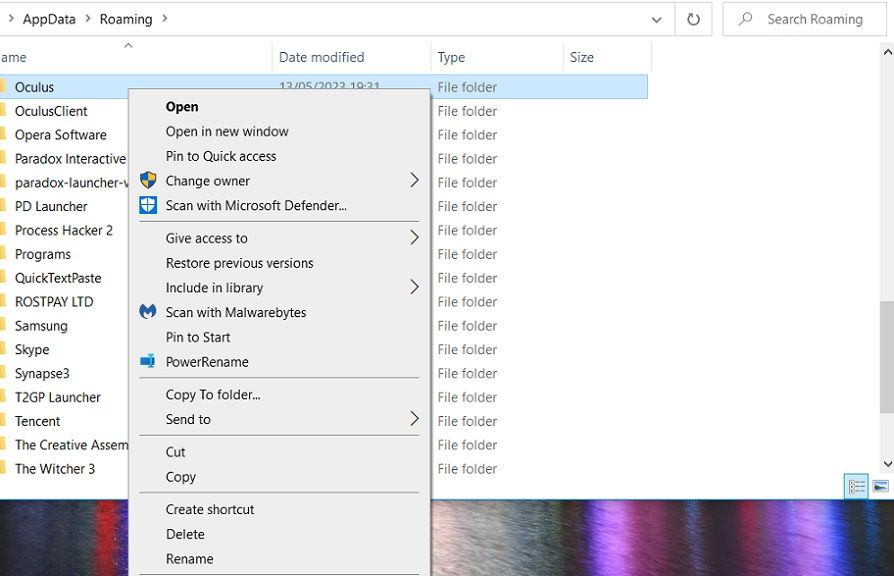
- Opakujte předchozí krok pro odstranění všech podsložek Oculus zbývajících v těchto adresářích:
C:\Users\<User Folder>\AppData\LocalLow
C:\Users\<User Folder>\AppData\Local
C:\Users\<User Folder>\AppData
K odstranění zbývajících složek a klíčů registru Oculus můžete využít i nástroj pro odinstalaci třetí strany, například IObit Uninstaller. Po vymazání všech zbývajících podsložek Oculus navštivte stránku Meta ke stažení. Následně klikněte na „Stáhnout software“ pro stažení nejnovější verze aplikace Oculus pro Windows a pokuste se ji nainstalovat.
Nainstalujte software Oculus pro Windows
Mnoho uživatelů vyřešilo problém s instalací aplikace Oculus, který se projevuje chybou, použitím těchto potenciálních řešení. Existuje velká šance, že se vám podaří opravit problém s instalací aplikace Oculus do vašeho počítače se systémem Windows. Poté se můžete opět naplno věnovat hraní vašich oblíbených her pro Rift PC VR.